Is éard atá in eagarthóireacht grianghraf i Photoshop ná an próiseas chun íomhánna a athrú agus a fheabhsú ag baint úsáide as an eagarthóir íomhá Adobe Photoshop. Tá grianghrafadóireacht ardchaighdeáin tábhachtach chun gnó rathúil a fhorbairt, toisc go bhfuil go leor custaiméirí cinnte táirge a cheannach bunaithe ar a ghrianghraif amháin. Má tá cuma neamhghairmiúil nó mí-tharraingteach ar do ghrianghraif táirge, féadfaidh custaiméirí iompú iomlán ó do shiopa ar líne.
Ar ámharaí an tsaoil, ní gá duit a bheith i do ghrianghrafadóir gairmiúil le cruthú grianghraif táirge iontach. Is féidir le bogearraí eagarthóireachta grianghraf ar nós Photoshop ligean duit aon íomhá táirge is mian leat a chur le do chuid a fheabhsú siopa ar líne.
Mura bhfuil a fhios agat conas Photoshop a úsáid, cabhróidh an t-alt seo leat roinnt teicnící bunúsacha agus ardchéime a thuiscint chun grianghraif táirge a eagarthóireacht. Ó fhabhtanna a bhaint go dtí éifeacht taibhsí mannequin, beidh tú ag foghlaim conas grianghraif a chur in eagar atá dinimiciúil agus suimiúil.
1. Bain an cúlra. Photoshop a chur in eagar grianghraif

Bain an cúlra.
Is é an cúlra a bhaint ar cheann de na gníomhartha eagarthóireachta grianghraf táirge is coitianta. Dá bhrí sin, moltar pictiúir a ghlacadh i gcoinne chúlra bán chun an próiseas tedious a sheachaint maidir le rudaí a bhaint den chúlra nó é a dhathú.
Tá go leor buntáistí ag baint le cúlra a bhaint as íomhá. Cabhróidh sé seo le ceannaitheoirí díriú ar an ábhar sa ghrianghraf gan a bheith distracted. Tá go leor uirlisí ar fáil chun cúlra a bhaint.
Ceann de na cinn is coitianta uirlisí - peann i adobe photoshop. Tá uirlis mear-roghnaithe ag na bogearraí seo freisin, is é sin Roghnaigh agus Masc. Mar sin féin, ní thugann Photoshop smacht iomlán duit, mar sin seans nach mbeidh do roghanna beacht.
Mar mhalairt ar Photoshop is féidir leat é a úsáid seirbhís ar líne a bhaint cúlra .
2. Bain stains. Photoshop a chur in eagar grianghraif

Bain stains.
Sula ngrianghrafann tú an táirge ar mhaith leat a fhógairt, déan cinnte go bhfuil sé glan. Tá sé tábhachtach fáil réidh le gach cineál stains, lena n-áirítear scratches, deannaigh, méarloirg, etc. Chun grianghraif táirge a chur in eagar i Photoshop agus gach blemishes a bhaint, bain úsáid as uirlisí cosúil le Stampa Clón agus Scuab Healing.
Úsáid an Scuab Healing más gá duit roinnt codanna de ghrianghraf a roghnú lena gceartú. Tar éis é seo a dhéanamh, líonfaidh Photoshop an limistéar le picteilíní atá ar an dath céanna lena dtimpeallacht.
Tugann an Uirlis Clone Stampa rialú láimhe níos mó duit, rud a ligeann duit luachanna picteilín a chóipeáil ó áit amháin agus iad a chur i bhfeidhm go ceann eile. Agus é seo á úsáid ionstraim Roghnaigh cruas níos ísle le haghaidh dathanna níos nádúrtha. Photoshop a chur in eagar grianghraif
3. Ceartú dath.

tá an dath ceart
Is cuid riachtanach d’eagarthóireacht grianghraif táirge i Photoshop é ceartú dathanna. Tá sé tábhachtach a mheabhrú go gcaithfidh na dathanna táirge a thaispeántar san íomhá na dathanna táirge iarbhír a mheaitseáil. Ná bíodh díomá ar do chustaiméirí le mír nach bhfuil cosúil leis an ngrianghraf a chuir do chuideachta ar fáil. Chun scéim dathanna íomhá a cheartú, ní mór duit na dathanna, cothromaíocht bán, nochtadh agus codarsnacht a choigeartú.
Cothromaíocht bán.
Agus tú ag tógáil grianghraf de do tháirge, ba chóir duit a bheith cúramach agus aird a thabhairt ar mhionsonraí beaga ionas nach mbeidh teilgthe gorm ar do ghrianghraf. Is féidir cothromaíocht bán íomhá a shaobhadh mar gheall ar athruithe ar choinníollacha soilsithe, socruithe ceamara le linn shoot grianghraf, etc. Mura bhfuil na dathanna bán le feiceáil i gceart i do íomhá, is féidir leat an t-iarmhéid bán a choigeartú ag baint úsáide as Photoshop.
B'fhéidir go mbeadh ort freisin cothromaíocht dathanna do íomhá a choigeartú ionas go mbeidh sé comhionann le scéim dathanna do tháirge sa saol fíor. Bain úsáid as an Uirlis Curves chun é seo a bhaint amach.
Codarsnacht agus nochtadh.
Trí chodarsnacht íomhá a athrú, is féidir leat na limistéir éadroma a ghealú agus na codanna dorcha den ghrianghraf a dhorchaigh. Leis an éifeacht seo beidh cuma níos soiléire ar an bpictiúr. Cabhróidh méadú ar an nochtadh chun íomhá níos gile a tháirgeadh. Beidh a mhalairt toradh ag baint leis an nochtadh a laghdú – íomhá níos dorcha.
Dathanna a shocrú. Photoshop a chur in eagar grianghraif
Seans nach mbeidh roinnt gléasanna in ann dathanna áirithe a bhrath, mar shampla neon. Mar sin, beidh ort dathanna an ghrianghraif a choigeartú chun an scáth atá ag teastáil a bhaint amach. Cuireann an teicníocht seo deireadh le héifeacht dathanna nite amach agus déanann do ghrianghraif cuma nádúrtha agus tarraingteach.
Chun go mbeidh cuma ar na dathanna i do ghrianghraf mar a fheictear don tsúil dhaonna iad sa saol fíor, bain úsáid as gné Thapa agus Bunúsach Ceartúchán Datha Photoshop. Tá an rogha seo chun lí agus saturation a choigeartú. Oscail grianghraf de do tháirge, ansin cliceáil ar an táb Íomhá, téigh go Coigeartuithe, agus roghnaigh Lí/Sáithiú. Bog an sleamhnán triantáin sa dá threo chun an scáth atá ag teastáil a bhaint amach.
4. Próiseas bhaisc. Photoshop a chur in eagar grianghraif
Tá comhsheasmhacht amhairc tábhachtach, ach deacair a bhaint amach. Más mian leat eagarthóireacht grianghraf táirge a dhéanamh i Photoshop, is féidir leat uirlisí éagsúla a úsáid chun cabhrú leat é a dhéanamh.
Leis an sraith uirlisí a thairgeann na bogearraí seo, is féidir leat scéim dathanna an íomhá, teas, cothromaíocht bán, codarsnacht, etc.
Nuair a bheidh socruithe datha dea-chothromaithe agus gnéithe eile bainte amach agat, ní bheidh tú ag iarraidh an seicheamh céimeanna seo a dhéanamh de láimh do gach íomhá, toisc gur tasc a thógann an-am é. Ina theannta sin, tríd an tasc seo a dhéanamh de láimh, tá an baol ann go ndéanfaidh tú botúin.
Sin an fáth go bhfuil sé inmholta gníomhartha Photoshop a úsáid a shábhálann na céimeanna seo go léir ionas gur féidir iad a athdhéanamh go huathoibríoch. Ag baint úsáide as an rogha próiseála baisc, is féidir leat grianghraif iolracha a chur in eagar ag an am céanna.
5. Dathanna a athrú. Photoshop a chur in eagar grianghraif.

Photoshop uirlis hsl a athrú
Chun grianghraif táirge a chur in eagar i Photoshop, beidh ort an uirlis Hue/Saturation a úsáid go minic. Leis an ngné seo, is féidir leat dath táirge a athrú ionas nach mbeidh ort grianghraf a dhéanamh den táirge céanna i ndathanna éagsúla.
Mar shampla, má tá deich léine agat i dathanna éagsúla agus nach bhfuil am agat gach mír a ullmhú le haghaidh seisiún grianghraf, is féidir leat grianghraf de roinnt léinte a ghlacadh agus ansin a dath a athrú ag baint úsáide as an uirlis seo.
Tabhair faoi deara gur féidir leis an uirlis torthaí foirfe a sholáthar agus tú ag obair le dathanna cosúil le dearg, gorm, glas agus a n-éagsúlachtaí. Ná húsáid an fheidhm Lí/Sáithiúcháin má theastaíonn bán uait, dathanna dubh nó liath. Ní féidir leis athrú ó bhán go bándearg, ach is féidir é a athrú ó ghorm go bándearg.
6. Géire a mhéadú. Photoshop a chur in eagar grianghraif

Photoshop masc saor in aisce,
Is gné speisialta é Unsharp Mask i Photoshop a ligeann duit imill an ruda a bhfuil tú ag dul a fhógairt a shainiú. Is féidir leis taobh amháin den táirge a dhorchaiú agus an taobh eile a éadromú. Trí athrú a dhéanamh ar an gcodarsnacht timpeall na n-imill, is féidir leat an íomhá a ghéarú.
Cliceáil Scagairí, ansin téigh go dtí an táb Sharpening agus roghnaigh Unsharp Masc. Tarraing an sleamhnán chun a fheiceáil cé na socruithe is fearr a oibríonn do do tháirge. Is féidir leat paraiméadair a chumrú mar:
- Méid: Cinneann sé cé mhéad ba chóir an leibhéal codarsnachta a mhéadú nó a laghdú.
- Ga: Trí luach an pharaiméadar seo a athrú, sainíonn tú an limistéar chun an chodarsnacht a choigeartú.
- Tairseach: Cuireann sé seo cosc ar Photoshop ó chodanna den íomhá a bhfuil dathanna comhchosúla acu a ghéarú. Mar shampla, b'fhéidir go mbeadh íomhá de spéir agat le scamaill a bhfuil roinnt dathanna gorm air. Ligeann tairsigh duit íomhá a ghéarú nó a chodarsnacht le haghaidh ton gorm amháin ionas nach mbeidh cuma fhánach ar an íomhá.
7. Cuir scáthanna leis. Photoshop a chur in eagar grianghraif
Tá dhá phríomhchineál scáthanna i ngrianghrafadóireacht táirgí: an scáth a chuireann do tháirge doiléir agus an scáth a chaitheann do tháirge. Tá an chéad chineál neamh-inmhianaithe, toisc go gcuireann sé aird an lucht féachana ar seachrán agus go gcuireann sé i bhfolach an réad fógraithe. Tugann an dara cineál doimhneacht réalaíoch don íomhá, rud a mheallann ceannaitheoirí.
Más mian leat scáthanna a chur le do íomhá, tá dhá riail ann le cuimhneamh. Ar dtús, ní mór duit an éifeacht seo a chur leis ar bhealach atá cuma nádúrtha agus comhsheasmhach. Ar an dara dul síos, ní mór do rudaí ón gcatagóir chéanna an scáth céanna a chaitheamh. Agus tú ag obair leis an éifeacht seo, is féidir leat scáthanna machnaimh agus scáthanna titim a úsáid.
Machnamh na scáthanna

Photoshop-mhachnamh-scáth
Cuirfidh sé seo le feiceáil do tháirge amhail is dá mba lámhaigh é ar dhromchla frithchaiteach, cosúil le scáthán gloine. Is minic a úsáidtear an cineál scáth seo i líonraí sóisialta, ar leathanaigh baile agus leathanaigh chatagóir. Chun an éifeacht seo a bhaint amach, ní mór duit cuid den íomhá a chóipeáil, é a ghreamú mar chiseal nua, é a rothlú, é a chur, modh cumaisc an chiseal a athrú, agus é a mhúscailt.
Scáthanna ag titim

Photoshop scáth titim
Cruthaíonn siad éifeacht solas díreach ag bualadh do tháirge. Gníomhachtaigh an Stíl Ciseal cluaisín ag bun an phainéil Sraitheanna agus roghnaigh Scáth ón roghchlár anuas.
Cuireann an dá chineál scáthanna doimhneacht agus cuireann siad do tháirge níos bunúsaí, rud a chabhraíonn le siopadóirí an táirge a fheiceáil i dtrí thoise agus é a chur i gcomhthéacs.
8. Bain machnaimh. Photoshop a chur in eagar grianghraif

Photoshop bain frithghníomhartha
Uaireanta ní mór duit grianghraf a dhéanamh d'ábhar le scátháin nó páirteanna miotail a d'fhéadfadh solas a léiriú. Agus tú ag obair le machnaimh, beidh ort cinneadh a dhéanamh maidir le cén machnamh is cóir a fháil réidh agus cé acu is cóir a choinneáil.
Agus tú ag cur grianghraif in eagar i Photoshop, is féidir leat machnaimh a bhaint ag baint úsáide as ceann amháin de go leor roghanna atá ar fáil. Ceann de na bealaí is tapúla agus is éasca chun fáil réidh le machnaimh nach dteastaíonn ná dath a roghnú i gcoinne chúlra neodrach agus é a chur i bhfeidhm ar an limistéar ar mhaith leat a cheartú ag baint úsáide as scuab i mód chumasc dathanna. Chun an próiseas seo a ghníomhachtú, brúigh Alt-Shift-C.
Is é modh eile ná an Uirlis Spúinse a úsáid, ach ní oibreoidh sé seo ach amháin má tá an dromchla miotail neodrach.
9. Cruthaigh éifeacht mannequin taibhse.

Photoshop mannequin taibhse
Má tá éadaí á dhearadh agat agus más mian leat grianghraif a ghlacadh díobh chun do chuid a thaispeáint táirgí do shiopadóirí ar líne, ní mór duit na híomhánna seo a dhéanamh tarraingteach agus soiléir. Ba chóir go gcaithfeadh an tsamhail na míreanna chun a ndearadh agus a mhéid sonraí agus is féidir a thaispeáint. Mar sin féin, chun múnla a fhostú nó mannequin a cheannach, beidh ort go leor airgid a chaitheamh. Thairis sin, is féidir leo ceannaitheoirí a dhíspreagadh ón rud is tábhachtaí sa ghrianghraf: na héadaí fógraithe.
Ceadaíonn an éifeacht taibhse mannequin duit táirge a ghrianghrafadh ar mhúnla nó ar mhúnla agus ansin an múnla nó an mannequin a bhaint san iar-eagarthóireacht. Ligeann an éifeacht seo do chustaiméirí féachaint ar an éadaí ó gach uillinn, ag féachaint ar gach mion i 3D.
Leis an modh seo, is féidir leat codanna de do tháirge a thaispeáint nach raibh le feiceáil nuair a bhí an tsamhail á caitheamh. Mar thoradh air sin, gheobhaidh tú grianghraf iontach le béim ar do chruthú, rud is dócha beidh méadú ar líon na ndíolachán. Tá an teicníocht seo tábhachtach chun grianghraif táirge a chur in eagar i Photoshop mar go gcuideoidh sé le custaiméirí iad féin a fheiceáil ag caitheamh an éadaigh gan stró.
10. Baile Átha Troim agus díreach.

photoshop bearradh agus straightening treoracha cliste
Chun aonfhoirmeacht agus comhsheasmhacht a bhaint amach sna híomhánna go léir a ghlacann tú, ní mór duit a chinntiú go bhfuil na híomhánna den mhéid agus den mhéid céanna. Ar ndóigh, is féidir leat oibriú ar an ngné seo agus tú ag tógáil grianghraif ag baint úsáide as feidhm ghreille do cheamara nó d'fhón póca.
Mar sin féin, is féidir leat do ghrianghrafadóireacht a fheabhsú trí úsáid a bhaint as Treoracha Cliste. Tá an ghné seo á thairiscint ag Photoshop. Bain úsáid as na treoirlínte le teimpléad a chruthú agus déan d’íomhánna aonfhoirmeach agus comhsheasmhach.
Aschur
Is féidir le grianghrafadóireacht táirgí a bheith ina tasc sách dúshlánach, a éilíonn go leor scile agus aird ar mhionsonraí. Is é an dúshlán is mó ná a chinntiú go gcuirtear do tháirge i láthair go cruinn ionas nach mbeidh mearbhall ar chustaiméirí.
Mar shampla, má dhíolann tú ar Amazon. Tá moltaí ann maidir le méideanna íomhá. Mura gcomhlíonann tú na caighdeáin seo, ní bheidh tú in ann do ghrianghraif a phostáil ansin. Caithfidh leithead agus airde na híomhá a bheith 1000 picteilín ar a laghad. Caithfidh cúlra bán a bheith ag an íomhá agus caithfidh an táirge 95% den íomhá a áitiú.
Ní hé Amazon an t-aon mhargadh ar líne a bhfuil riachtanais íomhá aige. Ach fiú mura ndíolann tú ar mhargadh ar líne, ba chóir go gcoimeádfaí d’íomhánna ar na caighdeáin chéanna agus atá i do shiopa ar líne féin.

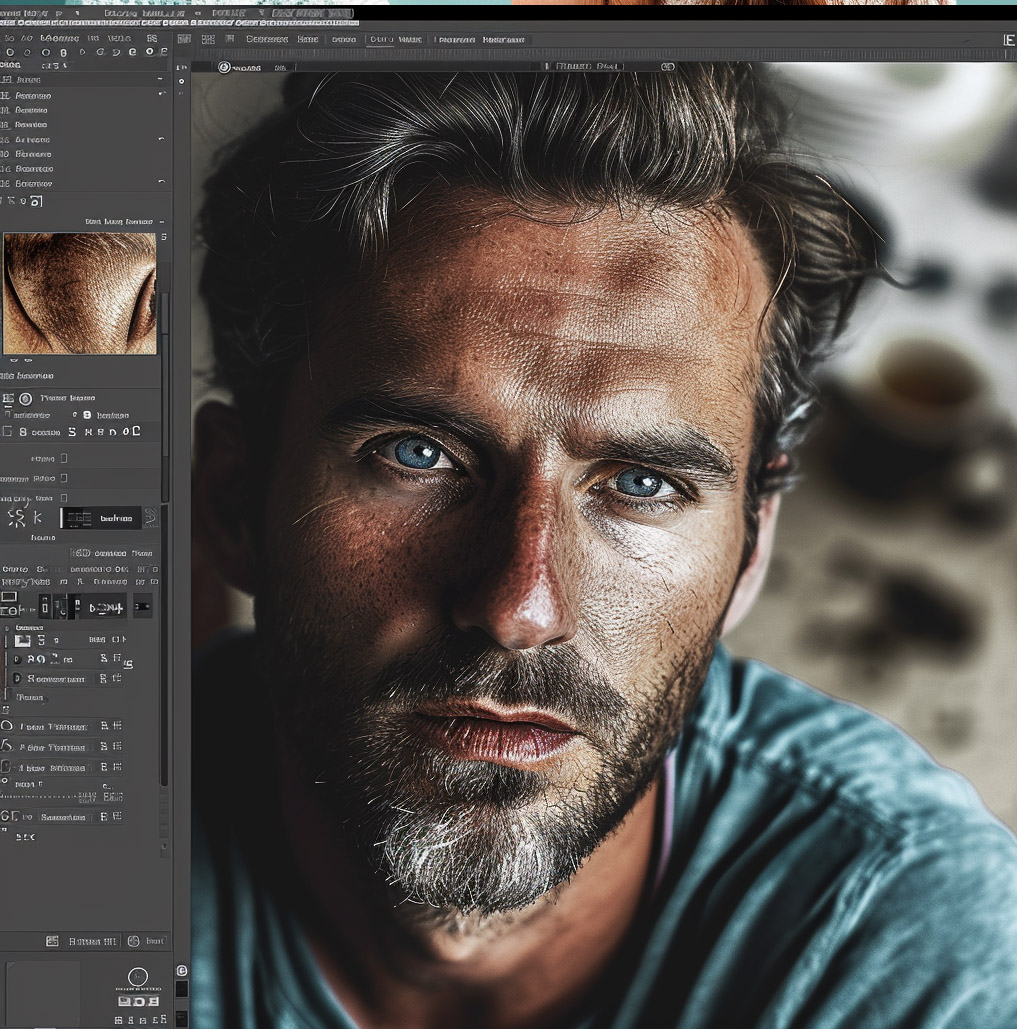






Leave a comment